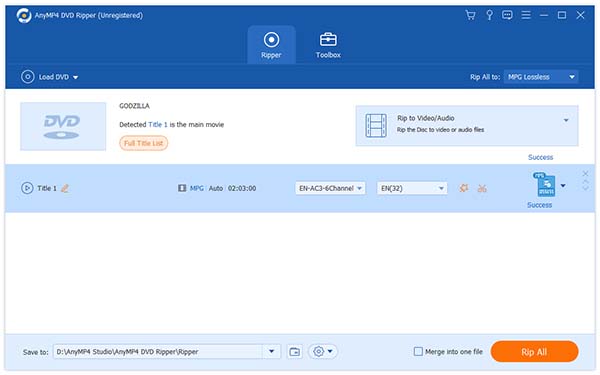AnyMP4 DVD Ripper лучший выбор для поклонников DVD-видео, которые могут копировать DVD-видео в любой видео- и аудиоформат, такой как MP4, AVI, WMV, 3GP, WebM и MP3, AC3, AAC, WAV и OGG. Он может конвертировать DVD-видео в кодированные видеофайлы XviD для превосходного качества видео и минимального размера видео.
XviD - это библиотека видеокодеков, соответствующая стандарту MPEG-4, в частности, MPEG-4 Part 2 Advanced Simple Profile (ASP). XviD - это популярный и многообещающий новый кодек, пользующийся популярностью у поклонников видео со всего мира, который обладает множеством преимуществ, таких как невероятное качество видео и небольшой размер видео. XviD можно использовать на всех платформах и операционных системах, для которых можно скомпилировать исходный код.
Безопасная загрузка
Безопасная загрузка
Вы можете установить AnyMP4 DVD Ripper на выбранный путь вашего ПК или выбрать путь установки, который вы предпочитаете. Вы можете открыть программное обеспечение и проверить интерфейс, чтобы увидеть, если оно успешно установлено.
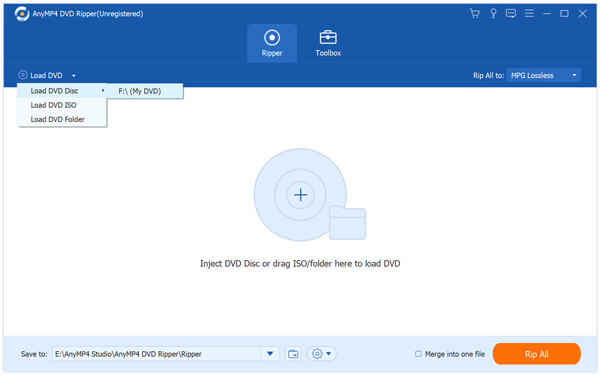
Откройте лоток DVD-привода и вставьте в него DVD-диск, затем нажмите кнопку «Загрузить DVD». Программа начнет чтение диска и отобразит файлы DVD в списке «Имя файла».
Вы можете найти профиль XviD в раскрывающемся списке «Профиль», а затем выбрать нужный формат видео в формате XviD. Если вы не можете его найти, введите его в текстовое поле, чтобы программа нашла его для вас.
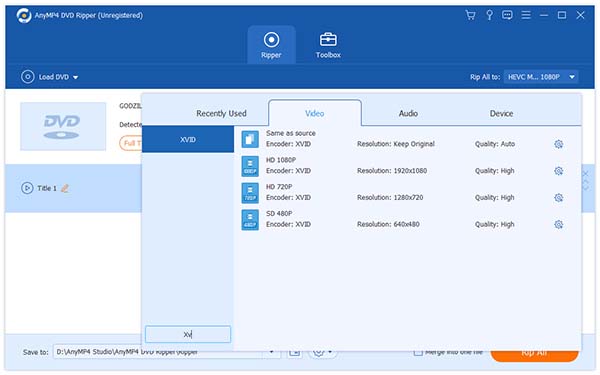
AnyMP4 DVD Ripper оснащен набором универсальных инструментов редактирования, которые помогут вам настроить видеоэффект в соответствии с вашими предпочтениями. Вы можете обрезать видео до нужной длины, обрезать видеокадр, объединить видеоклипы в один, добавить водяной знак для персонализации видео и настроить насыщенность видео, контрастность, яркость, оттенок и громкость для улучшения видеоэффекта.
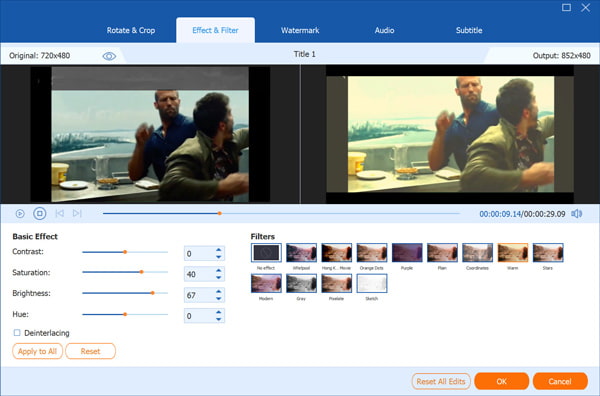
Это удивительное программное обеспечение также позволяет настраивать выходные параметры для дальнейшей оптимизации видеоэффекта. Вам разрешено настраивать видеокодер, разрешение, битрейт, частоту кадров, формат изображения, а также аудиокодер, битрейт, каналы и частоту дискретизации.
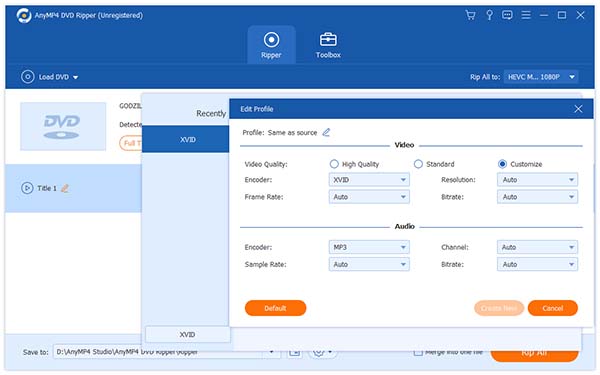
AnyMP4 DVD Ripper позволяет вам выбрать предпочитаемую звуковую дорожку, если она доступна, и добавить загруженные субтитры к видео.

После всех настроек вы можете нажать кнопку «Копировать все», чтобы запустить задачу копирования. Программное обеспечение разработано для скорости и эффективности и может решить любую задачу за короткое время.
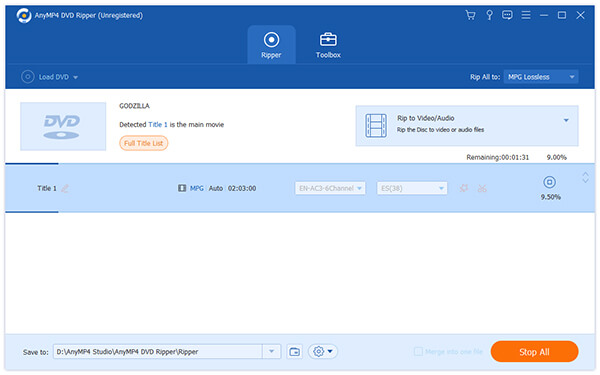
Когда индикатор выполнения достигает 100%, вы можете получить необходимые видеофайлы в формате XviD.